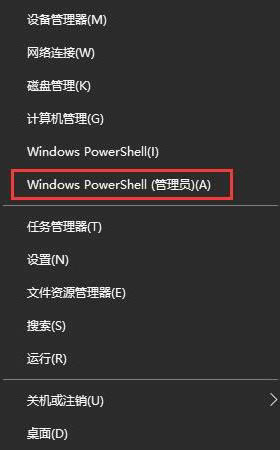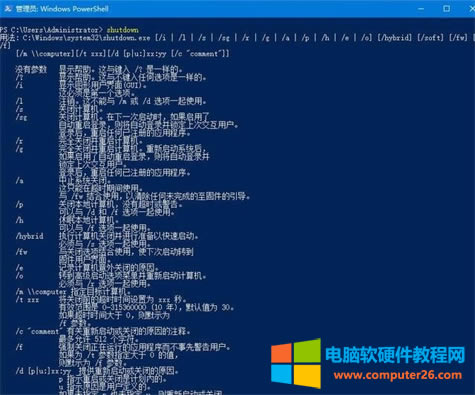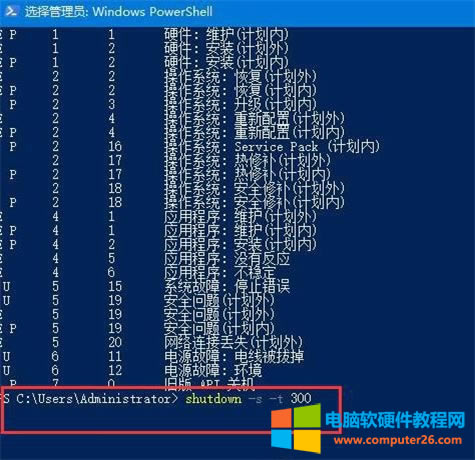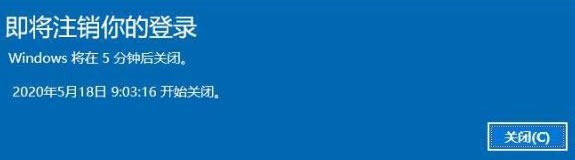Win10系统定时关机如何设置?
发布时间:2024-04-01 文章来源:深度系统下载 浏览:
| 日常办公时,因为某些原因,导致下班时电脑暂时不能关闭,或者,游戏挂架时,因为某些原因,需要暂时离开电脑前,这个时候就需要将电脑设置为定时关机状态。今天,小编就给大家带来Win10定时关机怎么设置的方法。 第一步:将鼠标指针移动到Windows10系统的开始菜单上,然后单击鼠标右键,弹出下图所示的相关相关菜单,然后点击『Windiws PowerShell(管理员)(A)』; 第二步: 输入关机命令『shutdown』后回车,即可查看到『shutdown』命令的用法及参数说明; 第三步:根据『shutdown』命令的用法及参数说明,如果需要将电脑设置为5分钟后关机,那么直接输入命令『shutdown -s -t 300』即可; 第四步:Win10系统定时关机设置成功。 |
本文章关键词: Win10定时关机设置
相关文章
本类教程排行
系统热门教程
本热门系统总排行